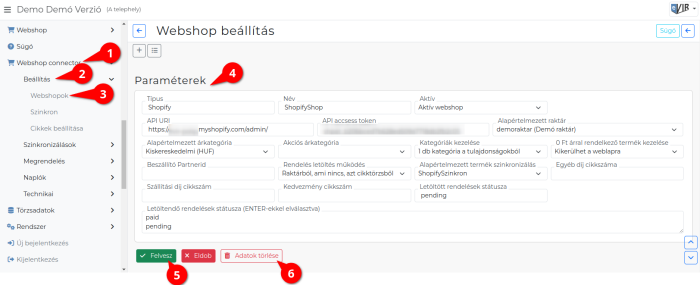Felhasználói eszközök
evir:webshop_connector:webshop_parameterek
Ez a dokumentum egy előző változata!
Külső webshop beállítása az eVIR-ben
- A Webshop connector,
- Beállítás,
- A webshop Paraméterek megadása:
- Típus
Az előző oldalon kiválasztottak szerint a webshop típusa. - Név
A webshop neve, mely alapján megkülönböztethetjük webshopjainkat, például a cikk beállításokkor a későbbiekben. - Aktív:
- Csak manuális működés a webshop ki lesz zárva minden automatikus szinkronból. A szinkronizálás csak a Szinkronizálások menüponton keresztül ezen webshop konkrét kiválasztásával történhet, viszont ilyen esetben kimarad, az Automata, minden webshop szinkronizálásból.
- Automatikus működés Az automata szinkron csak ezekre a webshopokra fut le.
- Működés
Tesztrendszerek működését segíti elő ez a beállítás.- Mindenhol működik: Demo és teszt rendszerek esetén ezzel a beállítással működik az Automata, minden webshop szinkronizálás.
- Csak éles rendszeren működik: Javasolt beállítás éles működő rendszerek és webshop kapcsolatok esetén.
- API URI
A webshop admin felületének url-e, ahol a webshop felületén elvégezhető az eVIR beállítása. (Shopify, Shoprenter, UNAS, WooCommerce.)
Például:- Shopify: https://xxxxx.myshopify.com/admin → az xxxxx.shopify.com helyére bemásolható a Shopify webshop admin Settings felületén a Domains menüpont alatt található domain.
- Shoprenter: https://xxxxx.api.myshoprenter.hu
- WooCommerce: https://sajatwebshop_neve.hu
- API access token
A Shopify webshop admin felületén kapottAdmin API access tokent ide kell bemásolni, beírni. - API kulcs
A webshop (UNAS) beállításakor generált API kulcsot ide kell bemásolni, beírni. - Felhasználó
A Woocommerceben létrehozottck_…kezdetű REST API Felhasználói kulcsot kell ide beilleszteni az adatok szinkronizálásához. - Jelszó
A Woocommerceben létrehozottcs_…kezdetű REST API Felhasználói titkos kulcsot kell ide beilleszteni az adatok szinkronizálásához. - Wordpress felhasználó
A Woocommerce beállításakor létrehozott Wordpress felhasználó név helye, ami a képek feltöltéséhez szükséges.
Amennyiben a termékekhez tartozó képeket az eVIR tárolja, és az eVIR-nek kell feltölteni, akkor szükség van egy Wordpress felhasználó nevére és jelszavára is, amit szintén a webshop beállításokban kell rögzíteni.
Ennek oka, hogy a termék képeket nem a WooCommerce kezeli, hanem a Wordpress médiatárba kerülnek bele. - Wordpress jelszó
A Woocommerce beállításakor létrehozott Wordpress felhasználóhoz tartozó jelszó helye, a képek feltöltéséhez. - Alapértelmezett raktár
A webshop alapértelmezett rendelés raktára.
Ha aRendelés letöltés működésmező szerint raktárból veszi a készletet a webshop, akkor a termék szinkron és a készlet szinkron az itt beállított raktár készletét veszi figyelembe. - Alapértelmezett árkategória
A webshopon leadott rendelések alapértelmezett árkategóriája, ami alapján a termék és árszinkron kiolvassa a termék webshopos eladási árát. - Akciós árkategória
A webshopon leadott rendelések alapértelmezett akciós árkategóriája, ami alapján a termék és árszinkron kiolvassa a termék webshopos AKCIÓS eladási árát. - Kategóriák kezelése
A webshopon a termékeket kategóriákba kell rendezni. Itt tudjuk kiválasztani, hogy a webshop connector milyen kategória beállítást alkalmazzon:- Kategória törzsadatból: A webshopon a termékek hierarchiája a cikk-kategória törzsadatok szerint kezelődik, így egy termék csak egy kategóriába sorolható.
- 1/2/3/4/5 kategória a tulajdonságokból: Ebben az esetben a cikk tulajdonság törzsadatok közé rögzíteni kell a
Kategóriamegnevezésű, szöveg típusú tulajdonságot és így lehet több kategóriába is belerakni egy terméket a cikk tulajdonságainak megadásakor.
- 0 Ft árral rendelkező termék kezelése
- Feltölthető a webshopba: Szinkronizáláskor az ár nélküli cikkek is kikerülnek a webshopra.
- Nem szabad feltölteni a webshopba: Szinkronizáláskor az ár nélküli cikkek kihagyása.
- Beszállító partnerid
Megadható egy beszállító partner azonosítója.
ARendelés letöltés működésmezőben aTétel beszállítótóllehetőséget kiválasztva lehet beállítani, hogy beszállítói rendelés készüljön. - Adószám nélküli partner
Ha egy partner cégként azonosítja magát, de nem adja meg az adószámát, hogyan kezelje a Webshop connector.
Például automatikus előlegszámla készítésekor a NAV nem fogadja el az adószám nélküli cégnek kiállított előlegszámlát.- Engedélyezem cégként is
- Mindenképpen személyként kezelem
- Fizetett rendelésekről előlegszámla készítése
- Letiltva
- Automatikus: Ha a webshopból letöltött megrendelés fizetve van, akkor az eVIR vevői rendeléseel együtt előlegszámla is készül.
- Telephely: Ha itt ki van választva a telephely, akkor az eVIR vevői rendelés és előlegszáma a telephelyre készül el.
- Rendelés letöltés működés
Webshop rendeléskor a készletkezelés beállítása. - Alapértelmezett termék szinkronizálás
Funkciója szerint az automata szinkronizálásokra használja ezt a program, aWebshop connector → Beállítás → Szinkronmenüpont alatt létrehozott szinkronok közül a megfelelőt kell kiválasztani, ha nem tartalmaz adatot, akkor rögzíteni azt.
Ha nincs kiválasztva semmi, akkor a webshophoz rögzített első szinkron lesz automatikusan kiválasztva! - Egyéb díj cikkszáma
A webshop rendelésen egyéb díjként szereplő tételek eVIR szolgáltatásának cikkszáma. - Szállítási díj cikkszám
A webshop rendelésen szállítási díjként szereplő tétel eVIR szolgáltatásának cikkszáma. - Kedvezmény cikkszáma
A webshop rendelésen kedvezményként (jellemzően számla kedvezmény) szereplő tétel eVIR speciális szolgáltatásként rögzített engedmény cikkszáma. - Fizetési díj cikkszáma
A Shoprenter webshop rendelésen fizetéssel kapcsolatos díjként (pl. utánvét díja) szereplő tétel eVIR szolgáltatásának cikkszáma. - Letöltött rendelések státusza
Itt tudjuk megadni annak az egy rendelés státusznak a szövegét, amelyre beállítja a Webshop connector a rendelés státuszát, ha a rendelésből eVIR vevői rendelés készült. A szövegnek azonosnak kell lenni a megfelelő webshopon megadott rendelés státusszal, mely a rendelés törzsadatok között a Rendelés folyamat állapotokhoz került rögzítésre. - Letöltendő rendelések státusza (ENTER-ekkel elválasztva)
Itt tudjuk felsorolni (mindegyik elemet új sorba, ENTER-rel elválasztva) azokat a rendelés státuszokat, amelyekből szeretnénk, ha eVIR vevői rendelés készülne.
Ide mindig a webshopnak megfelelő státusz szövegét kell beírni. Amennyiben a Webshop connector a megrendelés letöltése közben olyan webshop rendelést talál, amelynek a státusza nincs felsorolva ebben a beállításban, úgy a megrendelés feldolgozását kihagyja (nem készül eVIR vevői rendelés) és tovább lép a következő rendelésre. Az így kihagyott rendelésekre a következő megrendelés letöltésekor ismét ránéz és ha változott a rendelés státusz, akkor újra ellenőrzi.
A kihagyott rendelések megállítják az utolsó letöltött rendelés id-jének az automatikus léptetését.
Például a Shopify működése szerint a következő:- pending
- Email cím az értesítésekhez
A háttérben történt működés (pl.: szinkron műveletek) üzeneteinek címzettje. - Milyen eseményekről küldjön értesítést
A háttérben futó eseményekről kapott email üzenetek típusa szerinti szűrés.- Letiltva
- Csak hibákról
- Minden eseményről
- Értesítő emailek részletessége
- Részletek nélkül, csak a főbb események
- Részletes információk naplózása
- | Felvesz | gombra kattintva elmenti beállításokat!
- Adatok törlése gombra kattintva törli a webshop kapcsolatot.
Ha a beállítások megtörténtek mind a Shopify, Shoprenter, UNAS valamint az eVIR oldalról, akkor a webáruház és eVIR kapcsolat használatra kész!
Következik a cikkek beállítása!
Kapcsolódó oldalak:
evir/webshop_connector/webshop_parameterek.1727268412.txt.gz · Utolsó módosítás: 2024/09/25 14:46 szerkesztette: era